
- Категория: утилиты
- Разработчик/Издатель: Lighthead
- Версия: 1.1.1
- Русский язык: нет
- Mac: $29,99 [Скачать с Mac App Store]
Большинство пользователей Mac знают, как задать параметры сна через стандартные средства OS X (Системные настройки -> Экономия энергии). Но, что вы будете делать, если вам необходимо периодически не давать вашему Mac уснуть? Да, вы можете раз за разом менять настройки вручную, но со временем это надоедает. Ниже я познакомлю вас с Caffeine, приложением, позволяющим в один клик менять настройки сна вашего Mac.
Caffeine работает строго из иконки в MenuBar, нажав на которую, вы активируете или деактивируете блокировку сна. Настроек у приложения почти нет, у вас будет:
- автоматический старт при включении компьютера;
- активация программы при входе в систему;
- показ окна настроек при запуске Caffeine.
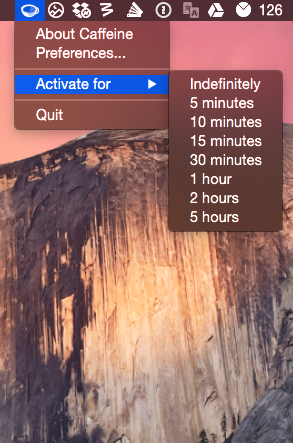
Еще вы можете настраивать длительность блокировки сна. То есть вы можете задать отключение Caffeine через 2 часа, если знаете, что примерно через 1,5 часа закончится загрузка в Bittorrent. По истечении времени компьютер вернется ко сну, который задан в системных настройках.
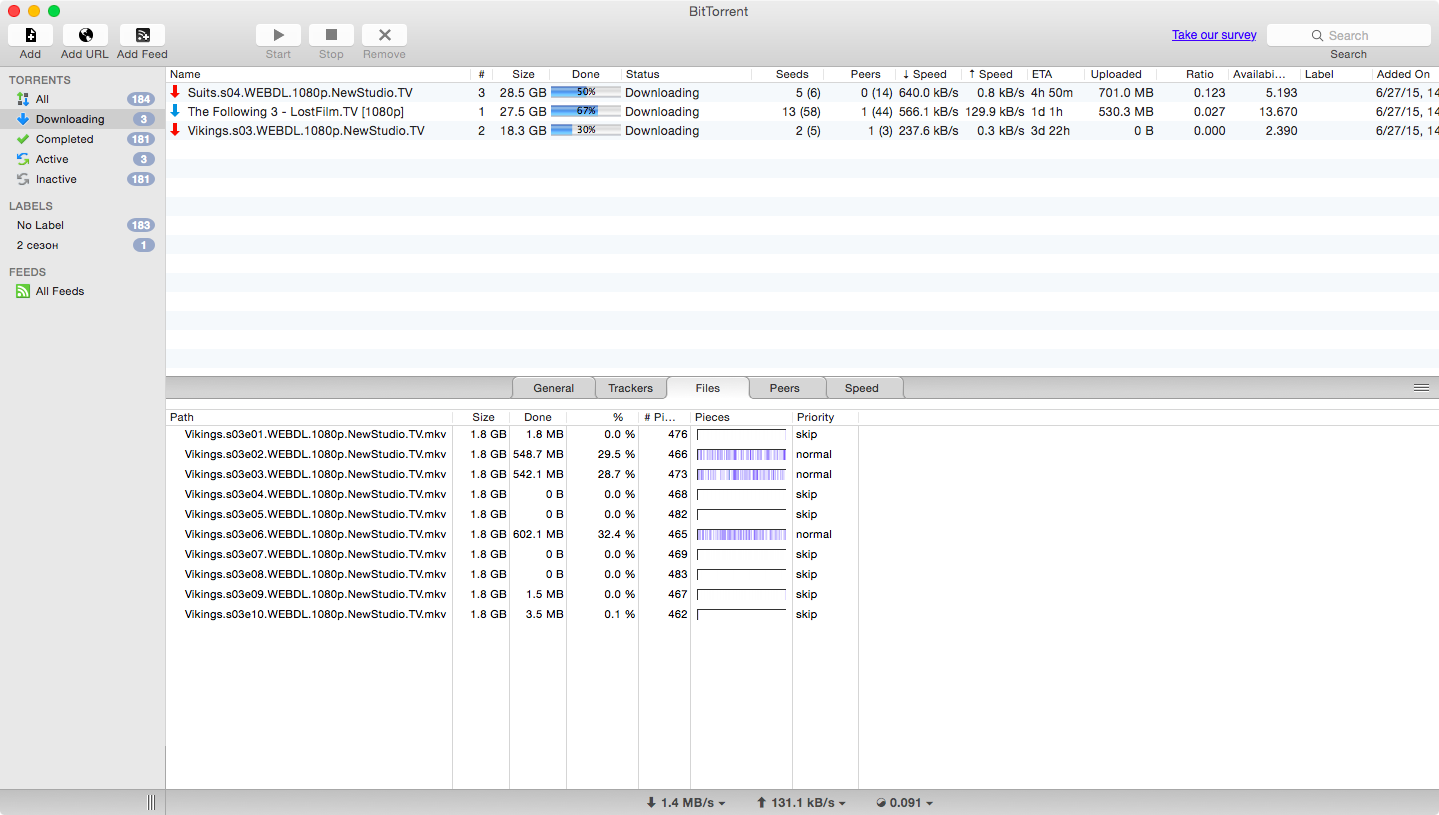
Вместе с Caffeine можно, по сути, делать все, что угодно: приложение пригодится для ведения презентаций, а также копирования больших объемов файлов. Кроме того, оно будет полезным для загрузки видео на iPhone/iPad через Waltr, резервного копирования через ChronoSync и переноса данных со старого PC в виртуальную машину Parallels Desktop. В общем в любых ситуациях, где засыпание Mac может привести к неприятным последствиям, простой и удобный Caffeine придется очень кстати.
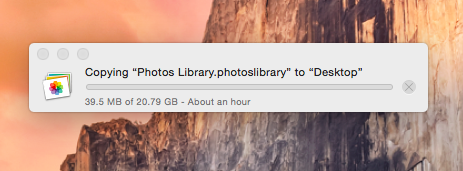
В заключение
До того, как я узнал о Caffeine мне приходилось хитрить, чтобы блокировать сон своего компьютера: я настраивал параметры экономии энергии так, чтобы MacBook никогда не засыпал при работе от сети. Таким образом, всякий раз, когда мне нужно было оставить Mac, например, скачивать торрент, я подключал его к сети и шел по делам. С Caffeine такие сложности не нужны, я лишь кликаю на иконку в MenuBar, и наслаждаюсь результатом.














